
Wi-Fiルーターに不満はありませんか?
- 通信速度が遅い
- つながる範囲が狭い
- 接続が途切れる
- 接続できる台数が少ない
- 設定がむずかしい
そんな人に是非オススメしたい「Wi-Fi 6 ルーター」を見つけたのでレビューします!
TP-Linkから発売されたばかりの【Archer AX73】
最新のワイヤレス規格であるWi-Fi 6に対応したルーターで、6本の外部アンテナと黒一色のカラーが特徴的なデザインです。
Archer AX73の特徴
- 4Kも余裕の超高速Wi-Fi 6(動画もオンラインゲームも同時にサクサク動く)
- 広範囲でつながる(6本の外部アンテナ・ビームフォーミング・OneMesh)
- 接続が途切れない
- 最大接続台数80台
- かんたん設定&管理
- 1万円台という破格の安さ
本記事では【Archer AX73】の「スペック・外観・おすすめポイント・メリット・デメリット」を中心に紹介します。
また、ルーターを買う時に気になるポイント「回線速度・範囲・途切れ・接続台数・設定方法・価格」についても書いています。
出来るだけ専門用語を使わず、誰にでも分かりやすい内容を意識しながら【Archer AX73】の魅力を伝えます!!
ぜひ参考にしてください。
【TP-Link Archer AX73】購入のきっかけ
TP-LinkのWi-Fiルーターは、今回が2台目です。
これまではTP-Linkの「Archer AX50」を使っていました。
家のWi-Fi環境について、改めて確認してみると・・・
スマホ・タブレット・パソコン・各種ゲーム機・スピーカー・TVなどなど。
すべてを数えると15台以上!
かなりの台数をWi-Fi接続しています。
Archer AX50はたまに途切れることがあるものの、快適な通信環境でした。
ところが!!
PS5がようやく手に入り、記事も作成したわけですが・・・
-

「PS5」開封の儀!PlayStationの進化は止まらない!
続きを見る
PS5がまさかの初期不良?!
PS5の電源を入れた瞬間、家中の端末のWi-Fi接続が毎回途切れます。普段は何の問題もなくWi-Fiがつながるのに、PS5が自宅に来てからというものの・・・なぜ?
PS5の件がきっかけとなり、Wi-Fiなど通信環境について色々調べました。
【Archer AX73】の導入で、通信環境が良くなることを期待しています!
PS5用に4K対応のTVも買い替え済みです。
-

PS5用に選んだSmartTVの55V型4K!2021年モデルで価格は6万円台
続きを見る
【TP-Link Archer AX73】スペック

Archer AX73の主要なスペックは、以下の通りです。
TP-LinkのWi-Fiルーターは、10年連続「世界シェアNo.1」の実績を誇るコスパ最強ルーターです。
| メーカー名 | TP-Link |
| 製品名 | Archer AX73 |
| ワイヤレス | |
| 規格 | Wi-Fi 6 |
| IEEE 802.11ax/ac/n/a(5GHz) | |
| IEEE 802.11ax/n/b/g(2.4GHz) | |
| Wi-Fi速度 | AX5400 |
| 5GHz:4804Mbps(802.11ax,HT160) | |
| 2.4GHz:457Mbps(802.11ax) | |
| アンテナ数 | 外部アンテナ×6 |
| Wi-Fi性能 | デュアルバンド・4×4 MU-MIMO・OFDMA・6ストリーム |
| 動作モード | ルーター/ブリッジ(アクセスポイント) |
| ハードウェア | |
| プロセッサー | 1.5GHz トリプルコアCPU |
| 有線ポート | ギガビットWAN×1・ギガビットLAN×4 |
| USBポート | USB 3.0×1 |
| 電源 | 12V-2.5A |
| セキュリティ | |
| Wi-Fi暗号化 | WPA |
| WPA2 | |
| WPA3 | |
| WPA/WPA2-Enterprise(802.1x) | |
| ソフトウェア | |
| IPoE | V6プラス対応 |
| プロトコル | IPv4/IPv6 |
| 拡張性 | メッシュWi-Fi技術 OneMesh対応 |
| フィジカル | |
| 同時接続台数 | 80台 |
| 本体サイズ | 272.5×147.2×49.2 mm |
| 重量(本体のみ) | 651g(実測) |
| 保証期間 | 3年間 |
▼ 現在の価格・在庫状況の確認はこちら ▼
【TP-Link Archer AX73】付属品
Archer AX73の外箱を開けたところです。

6本の外部アンテナは取り付け済みの状態です。ルーター本体のデザインが気になります。

Archer AX73の付属品は、以下の通りです。
- ルーター本体
- 電源アダプター(長さは約152cm)
- LANケーブル(長さは約122cm)
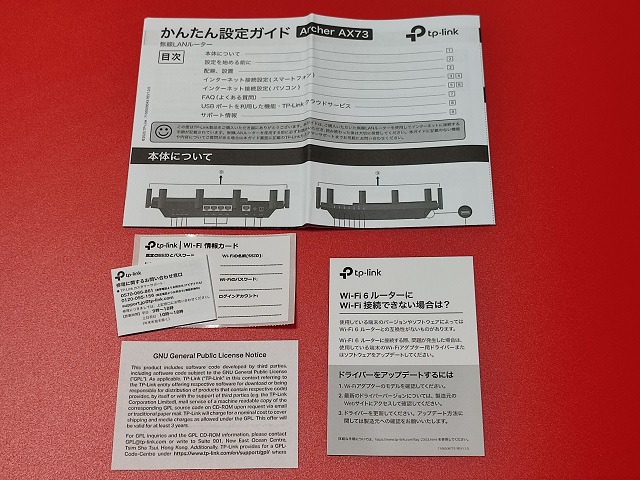
かんたん設定ガイドなど書類関係が入っています。
- かんたん設定ガイド
- Wi-Fi情報カード
- 修理に関するお問い合わせ窓口
【TP-Link Archer AX73】外観
Archer AX73の外観は、6本の外部アンテナと黒一色のカラーが特徴です。
近未来的なデザインがかっこよくて、どこにおいてもオシャレな存在感があります。
設置は平置きや壁掛け、追加でスタンドを購入すれば縦置きにして使うこともできます。

本体サイズは272.5×147.2×49.2 mm。本体のみの重量は651g(実測)です。
正面の天板は通気性に優れたデザインで、放熱性が高く負荷のかかる機能を利用しても高い処理能力をキープします。
6本の外部アンテナは可動式のため、使用用途に合わせてアンテナの向きを自在に変えることができます。

各種LEDランプを搭載しています。
左から順にランプは以下の通りです。
- 電源(点滅:処理中/点灯:正常に起動中)
- 2.4GHz Wi-Fi(点灯:動作中)
- 5GHz Wi-Fi(点灯:動作中)
- インターネット(接続状態を表示)
- LANポート(点灯:接続中)
- USB(点灯:接続中)
- WPS(点滅:作動中→点灯:通信成功→約5分で消灯)

背面は本体正面の天板と同様、溝が張り巡らされたデザインのため排熱効果が期待できます。
高い通気性と放熱性によりオーバーヒートを防ぎ、最大限のパワーを発揮します。

背面には、初期設定で必要となる「SSID」と「パスワード」などが記載されていて、壁掛け用の穴が2つあります。
接続設定はすごく簡単で、スマホかパソコンから設定できます。
詳しくは記事の後半で説明します。

壁にネジ込み用の釘を打ちつければ、壁掛け用の穴を利用して壁掛けスタイルでの設置が可能です。
(※釘は付属していません。)
参考までに・・・
Archer AX73の2つの穴の距離は、実測で約144mmです。
以前使っていたArcher AX50の距離は約212mmのため、釘を打ち直して設置しています。
壁掛け用の穴の距離は、製品ごとに違うため注意してください。

ボタン・各種ポート・アンテナ4本を搭載しています。残り2本のアンテナは左右側面に1本ずつあります。

左から順に、以下の通りです。
- LEDボタン(1秒長押しでON/OFF切り替え)
- WPSボタン(1秒長押しで有効)
- Wi-Fiボタン(2秒長押しでON/OFF切り替え)
- Reset(10秒長押しで工場出荷状態に戻る)

中央には、ギガビットLANポートを4つ搭載しています。

右側には、ギガビットWANポート・電源ボタン・電源ポートを搭載しています。
WANポートとモデムに付属のLANケーブルを接続して配線します。
 本体側面(右)
本体側面(右)
 USB 3.0ポート
USB 3.0ポート
本体側面(右)には、USB 3.0ポートとアンテナ1本を搭載しています。
USB 3.0ポートを使えば、ハードディスクやUSBメモリの接続ができるため、プリンター・ファイル・メディア等をかんたんに共有できます。

Archer AX73の本体のみの重量は651gです。
【TP-Link Archer AX73】おすすめポイント

Archer AX73のおすすめポイントは、たくさんあり過ぎて書ききれないのが正直なところ!
Archer AX73のおすすめポイント
- 4Kも余裕の超高速Wi-Fi 6(動画もオンラインゲームも同時にサクサク動く)
- 広範囲でつながる(6本の外部アンテナ・ビームフォーミング・OneMesh)
- 接続が途切れない
- 最大接続台数80台
- かんたん設定&管理
- 1万円台という破格の安さ
TP-Linkのルーターは良い意味で価格に見合わないスペックを持ち合わせていて、他メーカーにはない別格の存在感があります。
Archer AX73:4Kも余裕の超高速Wi-Fi 6
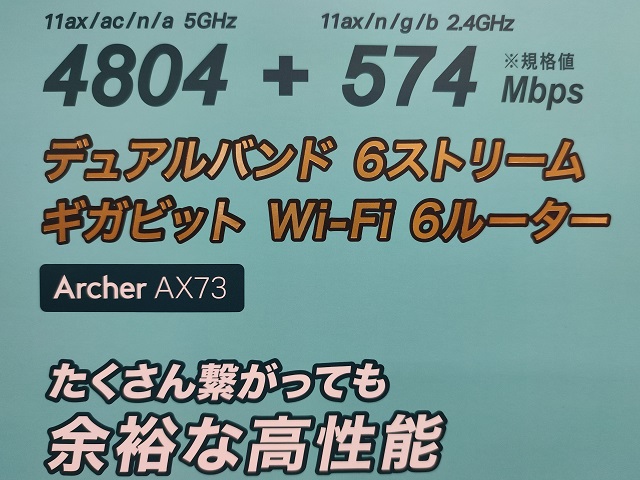
Archer AX73の回線速度はWi-Fi 6に対応しているため、高速データ通信が可能です。
4K動画の再生やオンラインゲームなど、大容量データのダウンロードもストレスなしで同時にサクサク動きます。
Wi-Fi 6対応の端末を持っている人には特にオススメしたいルーターです。
我が家ではArcher AX73の導入に合わせて、IPv6接続ができるようv6プラスをプロバイダーで申し込みました。
通信速度はさらに高速となり、どの時間帯でも安定するようになったと実感しています。
ゲーミングルーターとしても使える余裕の超高速Wi-Fi 6です。
PS5のゲームをダウンロードする時間も大幅に短縮され、通信環境が良くなりました。
IPv6接続とは
インターネット通信規格の1つで新しい通信方式です。IPv6接続にすると通信速度の遅い環境が改善されます。混雑する回線を避けて快適で高速なインターネット通信が可能です。
Archer AX73:広範囲でつながる

Archer AX73は6本の外部アンテナを搭載していて、画像の通りアンテナ自体の向きを自在に動がすことができます。
6本の外部アンテナは見た目の迫力だけでなく、広範囲でつながるための重要な役割を果たしてくれます。
また、ビームフォーミング技術(端末の場所や距離を検知して集中的に電波を発信)やOneMesh(ルーターから離れた場所でも快適なWi-Fi環境を構築する)にも対応しています。
つまり、中継器がなくても3階建の戸建て住宅や4LDKの広めのマンションでも、これ1台でお家の隅々まで電波が届きます。
Archer AX73:接続が途切れない

Archer AX73のルーターを導入後、接続が途切れません!
記事の前半で書いていますが、PS5が我が家に来てからWi-Fiの接続が不安定になっていました。
PS5を修理に出したところ、メーカー側の回答は問題ナシ・・・
なぜ、接続がひんぱんに途切れるのか?
謎は残りますが、接続が途切れる問題はルーターを変える事であっさり解決しました。
Archer AX73:最大接続台数80台

最大接続台数80台!
一般家庭で80台の端末と接続できる環境があれば、不足を感じることはないと思います。
OFDMA(複数の端末と同時に通信できる技術)とMU-MIMO(複数の端末にデータを送信できる技術)の組み合わせにより、同時に複数の端末を接続しても速度を落とすことなく高速で安定します。
Archer AX73:かんたん設定&管理
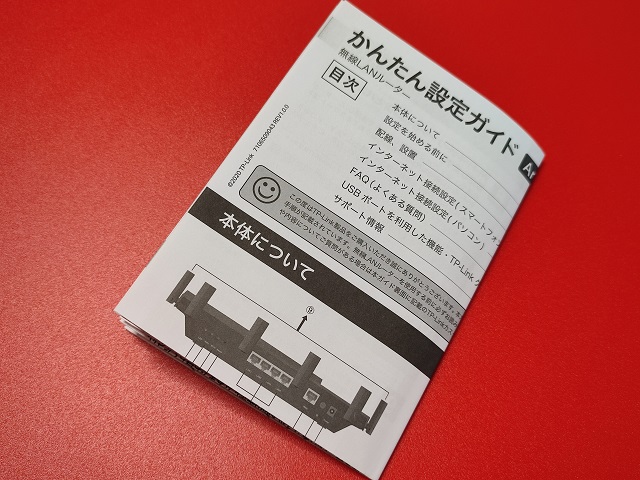
Archer AX73に付属するかんたん設定ガイドを見れば、設定&管理は簡単!
本体背面に記載されている「SSID」と「パスワード」は、ここでの初期設定で必要となります。
接続設定する時は、スマホかパソコンから進めましょう。
個人的には、スマホからの設定&管理をオススメします。
- スマホ→専用アプリ「Tether」をインストールして会員登録する必要あり。パソコンより管理しやすい
- パソコン→スマホより簡単に設定できる
スマホ・パソコンで設定&管理する方法は、以下の記事を参考にしてください。
-

TP-LinkのWi-Fi 6 ルーターは接続設定がかんたん「Archer AX73」を例に解説
続きを見る
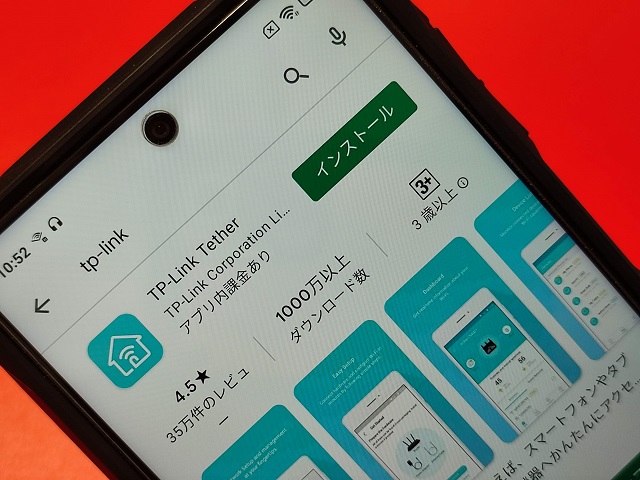
TP-Linkの「Tether」は、ルーターの初期設定や接続端末の管理が簡単にできる専用アプリです。
スマホから設定&管理する場合、Tetherをインストールして設定します。
スマートコネクト・OneMesh・LEDコントロール・動作モードなど、多くの機能を試しながら自分に合ったWi-Fi環境を構築してください。
▼ TP-Link Tetherのインストールはこちら ▼
Archer AX73:1万円台という破格の安さ
Archer AX73の価格は、1万円台で買える破格の安さです。
バッファローやNECで、これだけのスペックを備えたルーターは3~4万円の価格でも珍しくありません。
TP-Linkがコスパモンスターと呼ばれたり、10年連続世界シェアNo.1を誇る理由が分かります。
しかも、保証期間は3年間!
他メーカーでは1年保証が一般的です。
▼ 現在の価格はこちらでチェック! ▼
【TP-Link Archer AX73】平置き・壁掛け・スタンドで設置できる!
Archer AX73は平置き・壁掛け・縦置きスタンドが主な設置方法です。
▼ 平置きでの設置 ▼

平置きすると、なかなかの迫力と存在感があります。
どこでも気軽に設置できますが、スペースを取るのがマイナスポイントです。
▼ 壁掛けでの設置 ▼

我が家では、壁掛けスタイルを採用しています。
壁に釘などを打ちつける必要はありますが、省スペースで設置できるためオススメです。
▼ 縦置きスタンドでの設置 ▼
縦置きスタンドでの設置をする場合、スタンドを購入する必要があります。
壁掛けでの設置と同様、あまりスペースを取らないためオススメです。
【TP-Link Archer AX73】メリット・デメリット

Archer AX73のメリット・デメリットをまとめます。
【TP-Link Archer AX73】メリット
Archer AX73のメリットをあえて分かりやすくシンプルに伝えます。
- 4K動画もオンラインゲームも高速通信で楽しめる
- 接続範囲が広く途切れない
- 1万円台という破格の安さ
他にもメリットはたくさんありますが、すべてを書ききれません!
それほど高性能なスペックを持ち合わせたWi-Fi 6 ルーターです。
接続台数は最大80台!
80台の端末と接続可能と知った時は、オフィスや店舗で使う業務用ルーターだと思いました。
一般家庭では何不自由なく大活躍してくれるはずです。
【TP-Link Archer AX73】デメリット
デメリットに感じることが何も思い浮かびません。
Archer AX73の価格は1万円台。
一般家庭の環境下で使う分には低価格でありながら、高性能ですべて詰まった超高速Wi-Fiルーターと言えると思います。
【TP-Link Archer AX73】まとめ
TP-LinkのWi-Fiルーターは、10年連続「世界シェアNo.1」の実績を誇ります。
Archer AX73はまだ発売されたばかりのルーターですが、コスパ最強ルーターで間違いありません!
回線速度・範囲・途切れ・接続台数において満足できる高性能を持ち合わせ、価格は安く設定は簡単!
「買って損はない」というより、「買わなきゃ損」といった感じです。
通信速度に悩みがある人は、ぜひ検討してみてください。
▼ 在庫の確認はこちら ▼




